GTK 3 열기/저장 대화 상자에서 수동으로 파일 위치를 입력하는 방법
많은 앱이 Windows와 Linux 모두에서 GTK 3 툴킷을 사용합니다. 즐겨 사용하는 소프트웨어가 GTK 3을 사용하는 버전으로 업데이트되면 파일이나 폴더 경로를 수동으로 입력하는 것이 혼란스러울 수 있습니다. 위치 텍스트 상자를 입력하는 특수 버튼이 있는 GTK 2 대화 상자와 달리 GTK 3 대화 상자에는 이를 수행할 수 있는 옵션이 없습니다. 할 수 있는 작업은 다음과 같습니다.
내 Firefox 브라우저가 Arch Linux의 GTK 3 툴킷으로 컴파일되었을 때 이 문제에 직면했습니다. 모양은 크게 변경되지 않았지만 파일 열기 대화 상자와 파일 저장 대화 상자는 모양과 느낌이 변경되었습니다. 위치 텍스트 상자를 활성화하는 버튼이 대화 상자에서 제거되었습니다. 위치를 수동으로 입력하는 명확한 방법 없이 항상 위치 이동 경로를 표시합니다.
이 성가심을 해결하기 위해 좋은 오래된 Ctrl 키 + 엘 단축키. GTK 2 대화 상자에서 포커스를 위치 텍스트 상자로 이동합니다. GTK 3 대화 상자에서는 이동 경로 표시줄 대신 위치 텍스트 상자가 표시됩니다.
다음은 GTK 3 빌드 Firefox에서 기본 파일 열기 대화 상자가 표시되는 방식입니다.
지금 누르십시오 Ctrl 키 + 엘, GTK 3 대화 상자는 다음과 같습니다.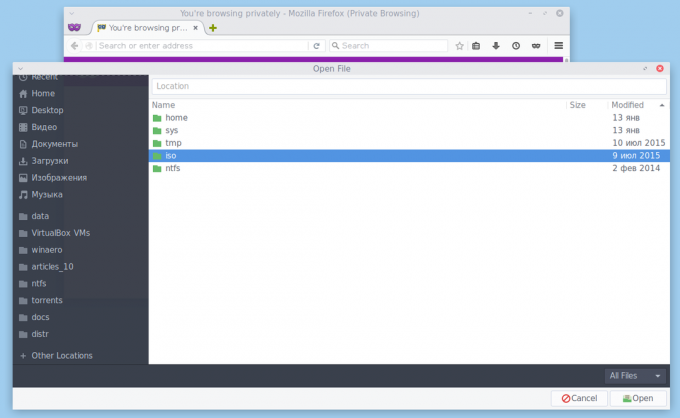
위치 텍스트 상자가 나타납니다. GTK 2 프로그램에서 사용했던 것과 같은 파일 또는 폴더에 대한 원하는 경로를 입력할 수 있습니다.
그게 다야
